编辑点评:绿色安装无插件
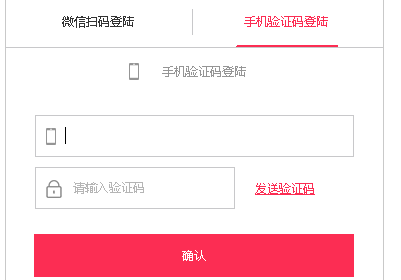
PDF猫PDF转图片是一款界面非常简洁而且完全免费的一款转换器,在这里为您分享最简单贴心的PDF文件转换图片,是一款非常便利而且实用的生活小帮手。是一款界面非常简洁而且完全免费的一款转换器,在这里为您分享最简单贴心的PDF文件转换图片,是一款非常便利而且实用的生活小帮手。
如何卸载PDF猫PDF转图片软件
1.在控制面板中,选择【卸载程序】。
2.在下面的列表中找到PDF猫PDF转图片【选中】,然后点击【卸载/更改】。
3.选择【直接卸载】,点击【下一步】。
4.点击【开始卸载】
5.自动运行。
6.卸载完成。
PDF猫PDF转图片好用吗 使用起来方便吗?
PDF猫PDF转图片从名字就知道软件的具体功能了,该软件仅仅分享一个转换功能,就是将PDF转换到图片保存,转换是按照页数执行的,一页PDF可以转换为一张图片,由于PDF的页数非常多,如果你通过截图保存的话可能需要花费较多的时间,而利用这款软件就可以帮助你自动完成转换,可以在一分钟转换几十页上百页的PDF文件,并且支持输出为png、JPG、BMP三种格式,让用户可以更好保存PDF!
PDF猫PDF转图片软件使用流程
1、打开PDF猫PDF转图片软件,提示转换的内容,可以拖动桌面的PDF,也可以点击“+”找到PDF
2、如果你的PDF有密码就需要在这里输入,软件无法转换有密码的PDF
3、转换的也是在这里设置,默认自动从第一页转换到最后一页
4、知识兔小编作为测试使用,这里仅仅设置第一页到第三页转换就可以了,页数多,转换的时间也会变长
5、提示输出的格式,在这里找到你需要保存的图片合适,一般设置为jpg
6、地址设置,如果你需要输出新的地址,可以点击“...”选择新的文件夹
7、显示继续添加功能,如果你需要对多个PDF转换,可以在这里继续添加
8、提示开始转换,一切设置完毕就可以开始转换你的PDF到图片了
9、提示转换的信息,如果你不登录PDF猫PDF转图片,仅仅可以转换三页
10、显示登录界面,可以使用微信登录
11、提示转换已经成功了,知识兔小编转换两个PDF文件,右边是历史列表
12、打开转换的地址,这里的已经得到三张PDF图片
13、图片保存的文件夹以PDF的名字命名,显示“绿化设计.png”
PDF猫PDF转图片安装方法
1、启动安装程序,这里是安装的界面,立即安装软件吧
2、提示安装进度,三秒钟软件就安装完毕,随后自动打开
下载体验